Съдържание
- Метод 1: Ръчна инсталация на UnityPlayer.dll
- Метод 2: Преинсталирайте играта с деактивиран антивирус
- Метод 3: Актуализирайте DirectX
- Метод 4: Инсталирайте Visual C ++ 2015
- Метод 5: Актуализиране на графичните драйвери
- Метод 6: Пререгистрирайте UnityPlayer.dll
- Метод 7: Актуализирайте Windows
- Метод 8: Деинсталирайте Citrix Workspace
- Въпроси и отговори
Библиотеката с динамични връзки, наречена UnityPlayer.dll, не присъства в операционната система и се използва само от някои игри за извършване на определени действия. От това можем да заключим, че той стига до компютъра заедно с приложение на трета страна. Ако обаче инсталацията не е била напълно успешна или е имало някакви грешки на компютъра, по време на стартирането на играта потребителят ще види известие на екрана, свързано с този файл. Днес искаме да демонстрираме наличните методи за решаване на този проблем, като разкажем подробно за всеки от тях.
Метод 1: Ръчна инсталация на UnityPlayer.dll
Първият метод, разгледан в рамките на днешния материал, е ръчната инсталация на UnityPlayer.dll.
Потребителят трябва само да изтегли файла, като използва бутона по-горе, отворете папката на компютъра си C: WindowsSystem32 (ако Windows е 32-битова) или C: WindowsSysWOW64 (ако Windows е 64-битов) и плъзнете и пуснете изтегленото току-що извършено. Както можете да видите, процедурата за ръчно инсталиране е проста, но горният метод може да не е подходящ за определени потребители. В такива случаи ви съветваме да проучите алтернативите, представени в друга статия на нашия уебсайт.
Повече информация:
Метод 2: Преинсталирайте играта с деактивиран антивирус
Вече знаете, че UnityPlayer.dll не присъства в операционната система, но е инсталиран на компютъра заедно с някакъв софтуер или приложение на трети страни. Понякога това води до факта, че настоящата антивирусна защита подозира тази библиотека за нейната вредност и я премахва или изпраща в карантина. Ако срещнете проблем при първото стартиране на софтуера и имате антивирус на компютъра си, по-добре е да го деактивирате и да преинсталирате софтуера. Прочетете повече за това в други материали на нашия уебсайт.
Повече информация:
Метод 3: Актуализирайте DirectX
Има популярна и често необходима библиотека с допълнителни файлове, наречена. Липсата му в операционната система може да провокира появата на различни грешки, включително тези с разглеждания днес UnityPlayer.dll. Потребителите на Windows 7 могат да използват следната инструкция, за да проверят за актуализации за този пакет и ако имате 10, предлагаме да преминете към края на този метод.
Отидете да изтеглите DirectX от официалния сайт
- Използвайте връзката по-горе, за да отидете на официалната страница за изтегляне на уеб инсталатора на изпълними библиотеки DirectX. Инструментът незабавно проверява за актуализации и ги инсталира, ако е необходимо. За да изтеглите, щракнете върху съответния червен бутон.
- Когато изтеглянето приключи, отворете получения EXE файл.
- Приемете условията на лицензионното споразумение и преминете към следващата стъпка.
- Премахнете отметката от Bing инсталация, като премахнете отметката от квадратчето, ако не се нуждаете от този панел.
- Изчакайте, докато инсталирането на компонентите приключи, не прекъсвайте връзката с интернет, в противен случай инсталацията ще бъде прекъсната.
- Накрая ще получите известие, че актуализациите са инсталирани или че не се изисква, тъй като всички файлове вече са на компютъра.
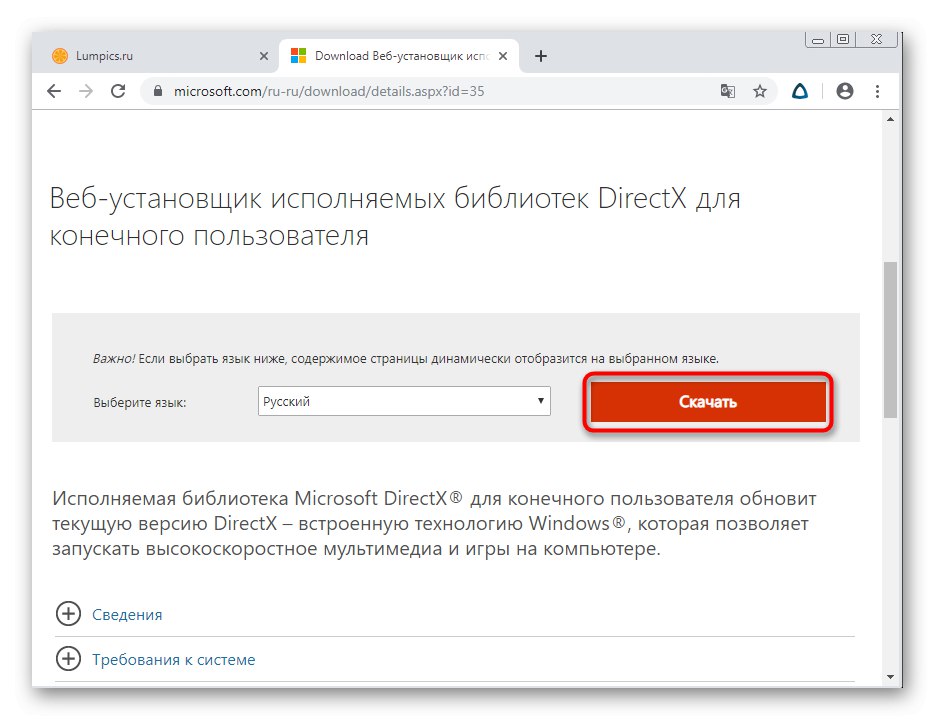
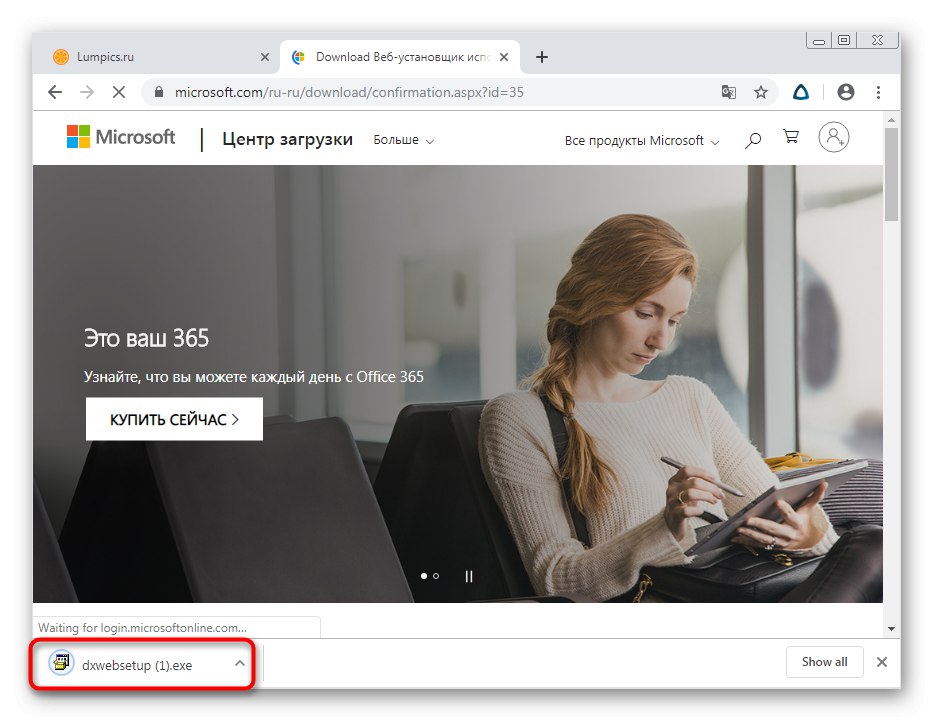
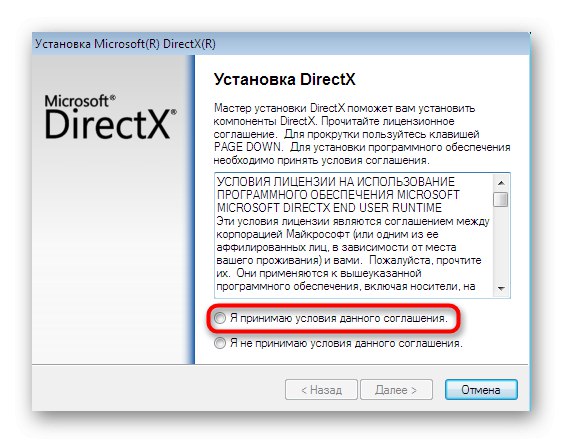
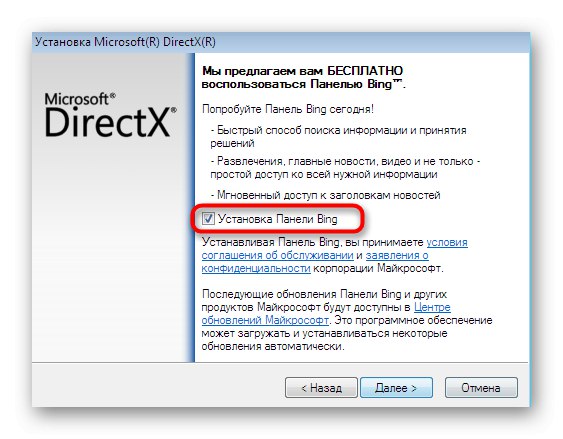
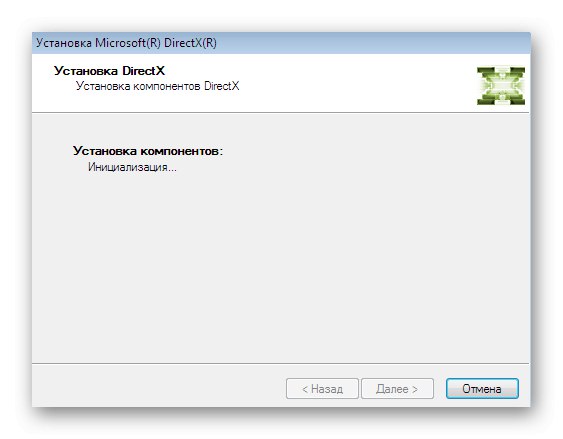
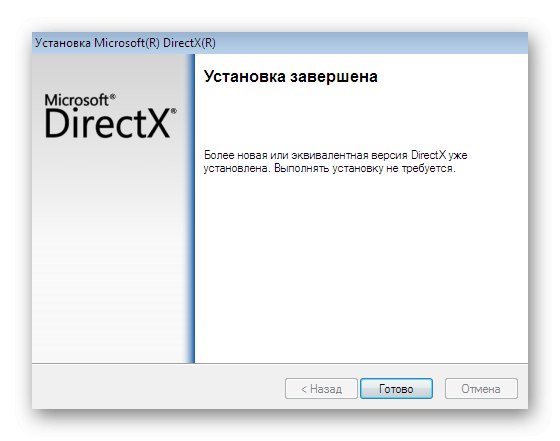
Както знаете, най-новата налична версия на DirectX в Windows 10 е инсталирана по време на инсталирането на операционната система, така че собствениците на тази версия не трябва да актуализират компонента сами. При взаимодействие с компютър обаче могат да възникнат проблеми, които да доведат до появата на грешки в работата на файловете на тази библиотека, така че трябва да преинсталирате DirectX. Това трябва да се прави само в случаите, когато други методи не са донесли желания ефект.
Повече информация:
Метод 4: Инсталирайте Visual C ++ 2015
Официалният уебсайт на разработчиците на Unity Player заявява, че библиотеката за динамични връзки UnityPlayer.dll е директно свързана с допълнителен пакет за ОС, наречен 2015 версия.Съответно, ако този компонент не е инсталиран, по време на стартирането на програми или игри може да се появят грешки, показващи липсата на DLL файл или други проблеми, свързани с него. Съветваме ви да проверите дали Visual C ++ 2015 е инсталиран на вашия компютър и, ако е необходимо, да го добавите, както е показано по-долу.
Отидете да изтеглите Visual C ++ 2015 от официалния сайт
- По-горе има връзка към официалния уебсайт на Microsoft, от който можете да изтеглите Visual C ++ 2015. За да направите това, кликнете върху специалния бутон.
- Собствениците на 64-битова Windows ще трябва да изберат и двете версии на файла, а собствениците на 32-битови системи трябва само да маркират "Vc_redist.x86.exe"... След това кликнете върху "Следващия".
- Изтеглянето на изпълнимия файл ще започне. След завършване стартирайте този обект.
- Приемете условията на споразумението, за да активирате бутона "Инсталирай"... Кликнете върху него, като по този начин стартирате инсталационната процедура.
- В менюто "Приложения" или "Програми и функции" можете да проверите дали въпросният компонент е добавен успешно към операционната система.
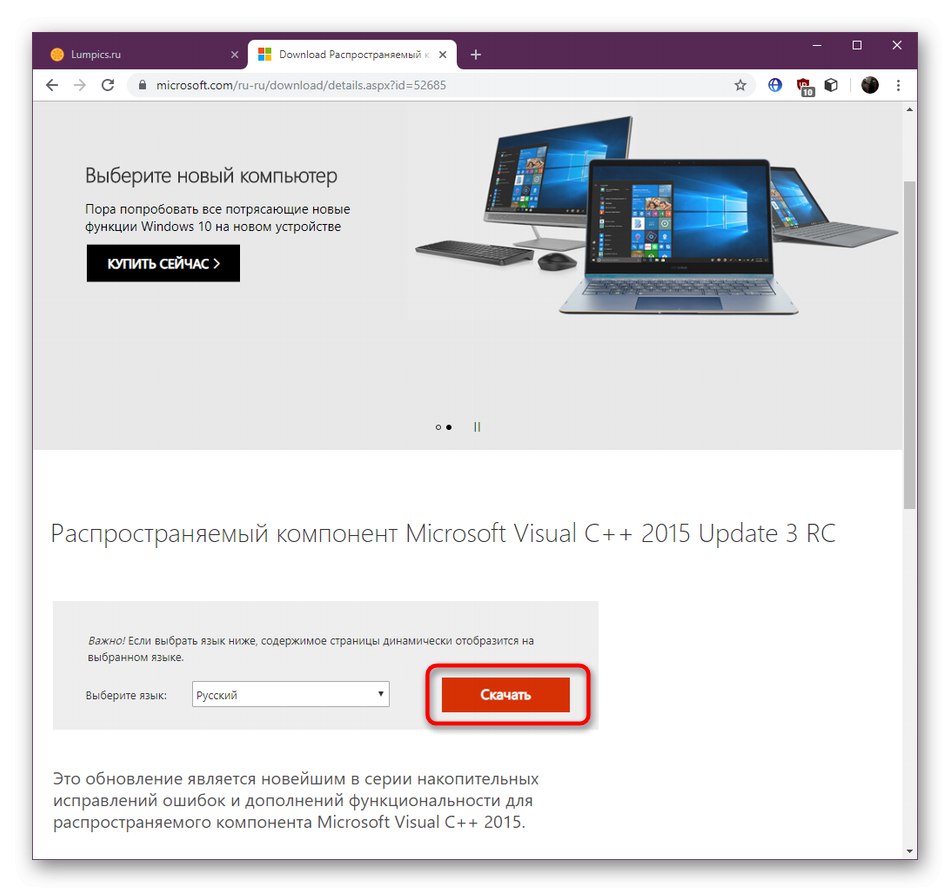
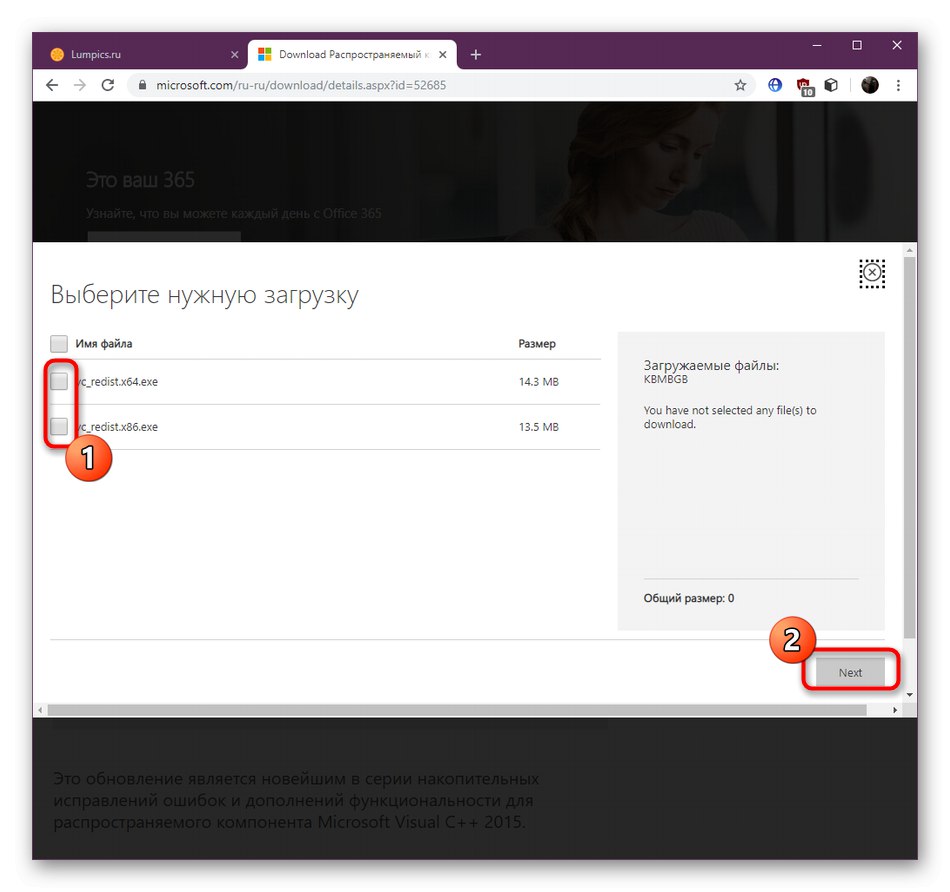
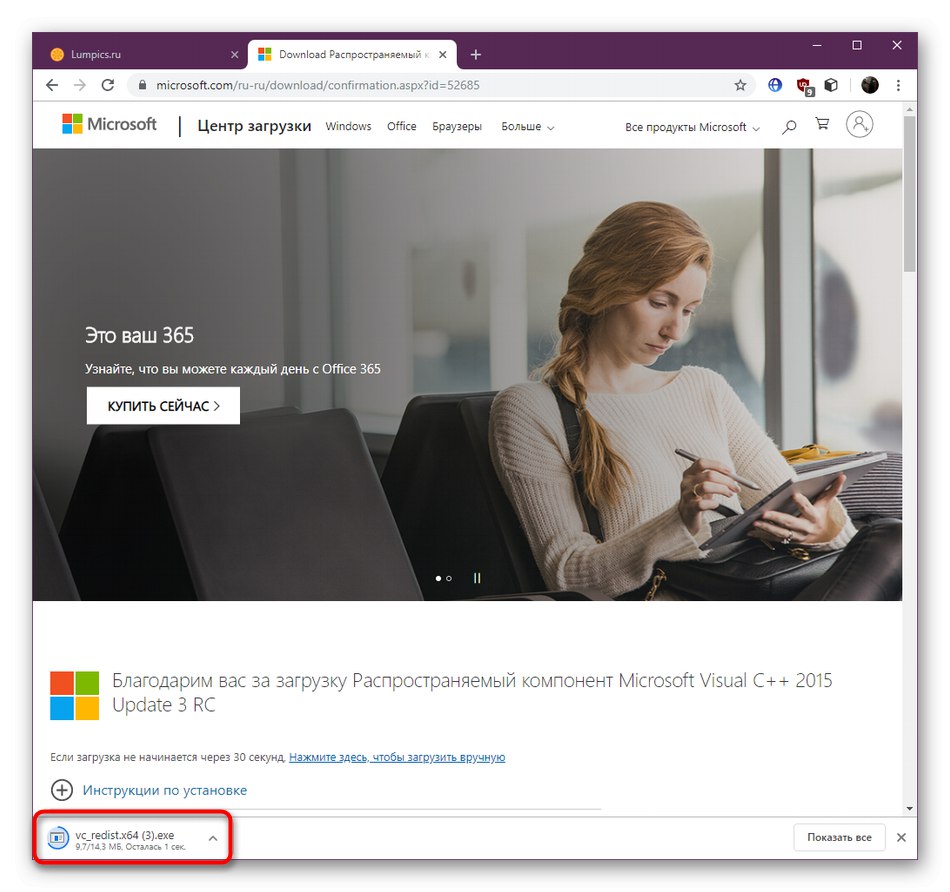
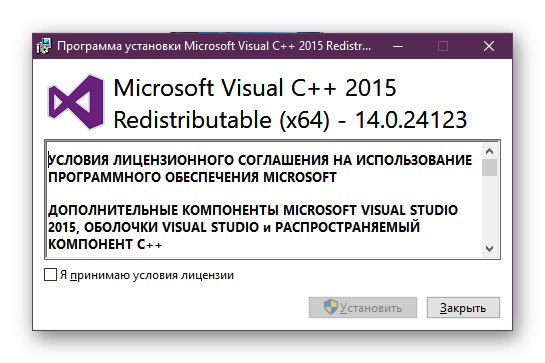
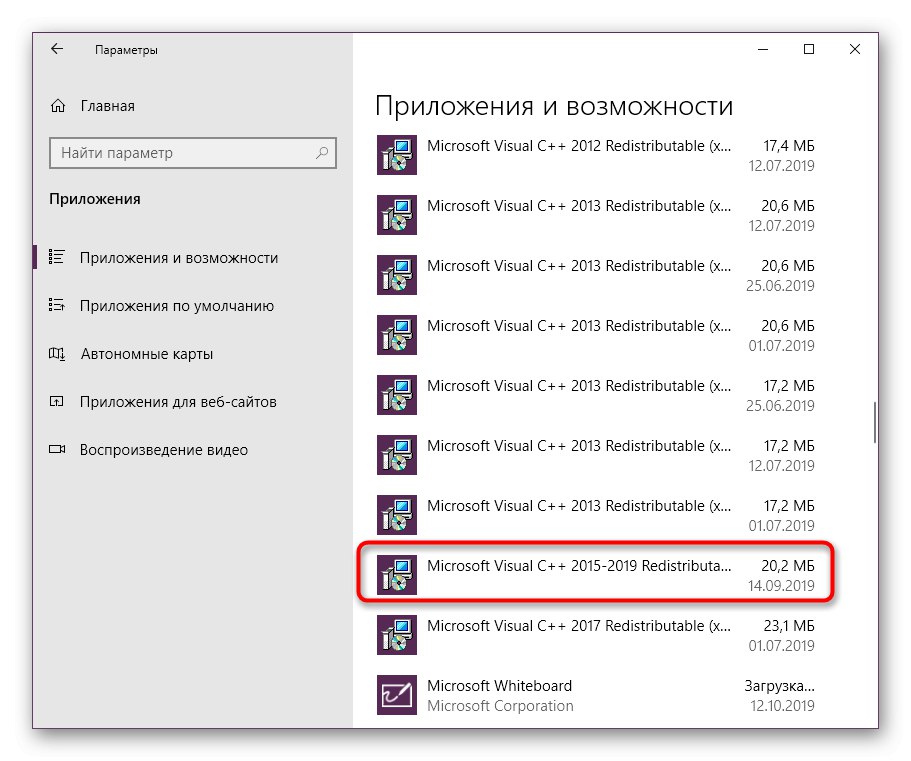
Всички промени, направени след инсталирането на Visual C ++, ще влязат в сила незабавно, без да е необходимо да рестартирате компютъра, така че можете да започнете да тествате проблемния софтуер. Ако грешката с UnityPlayer.dll все още се появява, опитайте следващия метод.
Метод 5: Актуализиране на графичните драйвери
Обръщаме се към методите, които са по-рядко ефективни от тези, разгледани по-горе. Първата от тези опции е да актуализирате графичните драйвери. UnityPlayer.dll активно взаимодейства с графичния компонент, поради което е отчасти свързан със софтуера на видеокартата. Можете да проверите за актуализации на драйвери по различни начини. Прочетете повече за това в статията от друг наш автор по-долу.
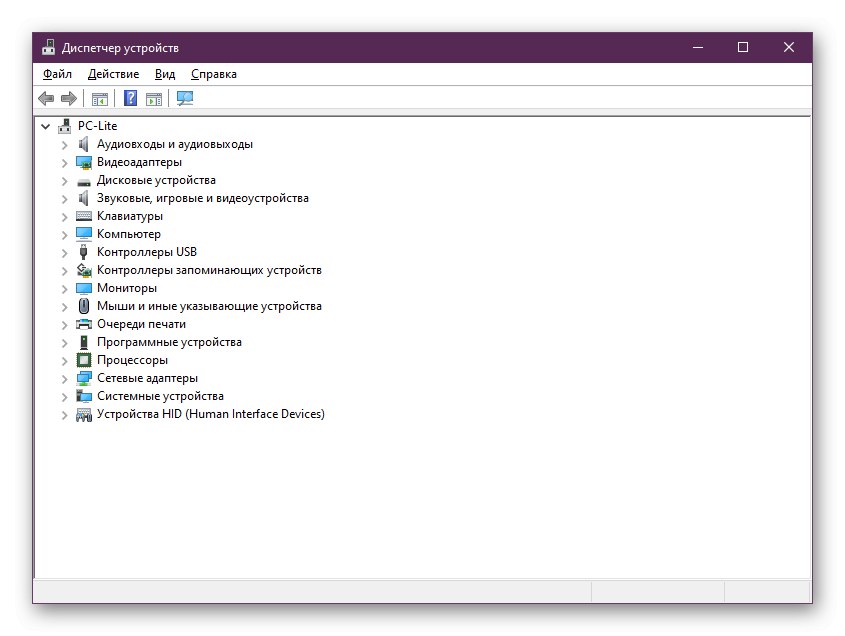
Прочетете повече: Актуализиране на драйвери за видеокарти /
Метод 6: Пререгистрирайте UnityPlayer.dll
Принципът на пререгистрацията е първо да отмените текущата инсталация на файла и да го инсталирате ръчно чрез специална помощна програма. Необходимо е да направите това, в случай че системният инструмент по някаква причина не работи правилно. Това обаче се случва доста рядко, така че този метод стои на мястото си.
- Отвори "Старт" и намерете там Командна линия... Не забравяйте да го стартирате като администратор.
- Използвайте командата
regsvr32 / u UnityPlayer.dllза да отмените текущата регистрация на файла. Активирайте го, като натиснете клавиша Въведете... Ако видите известия в изскачащите прозорци, игнорирайте ги, като просто щракнете върху бутона с кръстовидна форма, за да затворите. - Използвайте подобна команда
regsvr32 / i unionplayer.dllза ръчно регистриране на въпросната DLL.
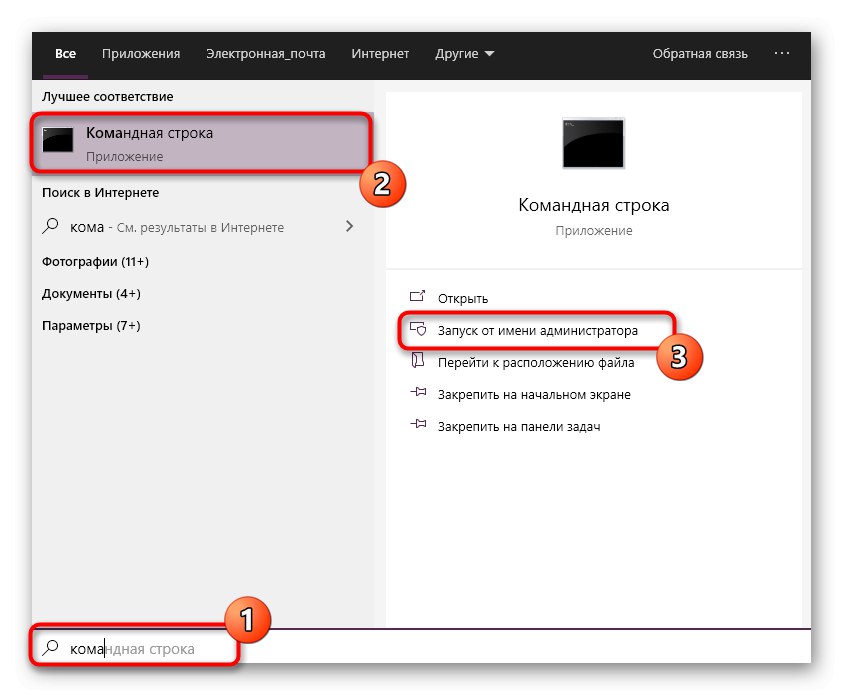
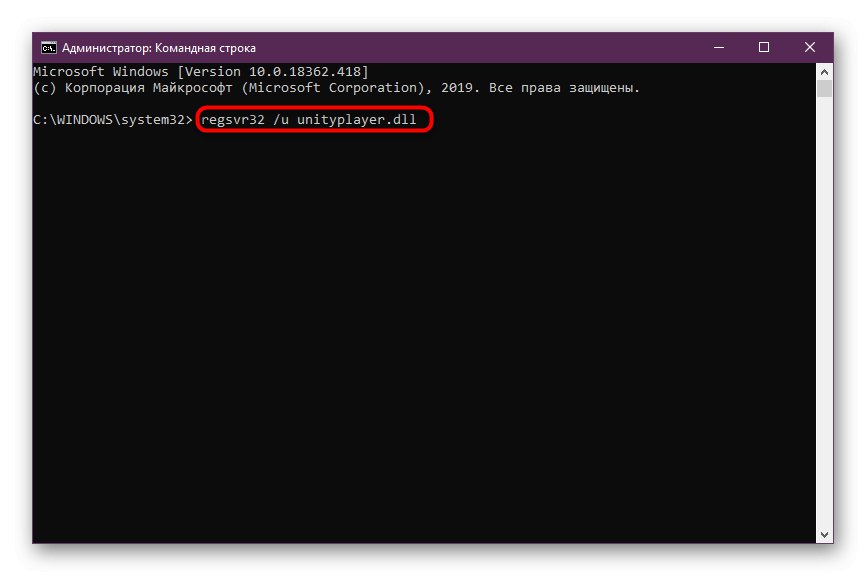
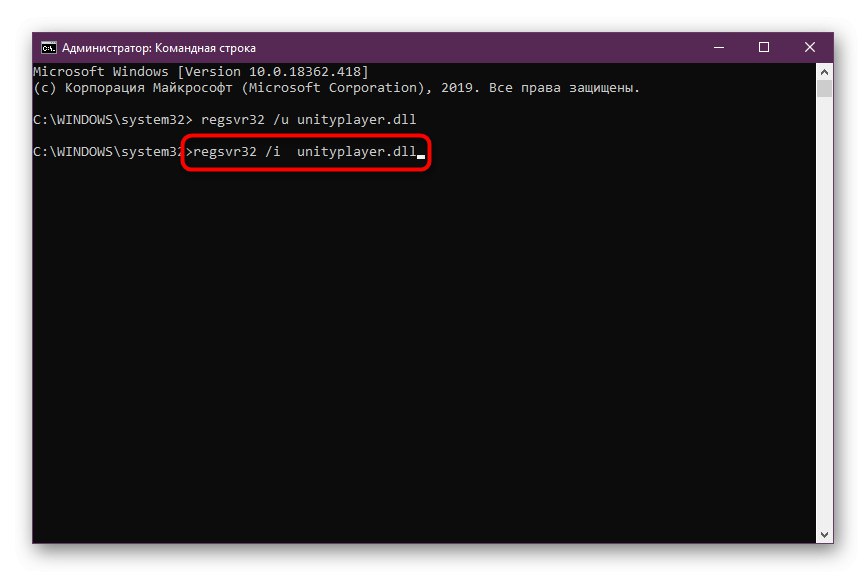
Всички промени ще бъдат приложени в една и съща сесия на операционната система, което означава, че няма нужда да рестартирате компютъра, можете веднага да пристъпите към проверка на ефективността на извършените действия.
Метод 7: Актуализирайте Windows
Понякога липсата на най-новите актуализации за операционната система също води до появата на проблемите, за които говорим в тази статия. Важно е всеки потребител да поддържа компютъра си актуален, за да избегне подобни трудности, затова ви предлагаме да прочетете накратко следните инструкции.
- Отвори "Старт" и отидете на "Контролен панел" или "Настроики".
- Избери категория Актуализация на Windowsи ако сте на компютър с Windows 10, ще трябва да отворите Актуализация и сигурност.
- Остава само да кликнете върху бутона Провери за актуализацииза да започнете този процес.
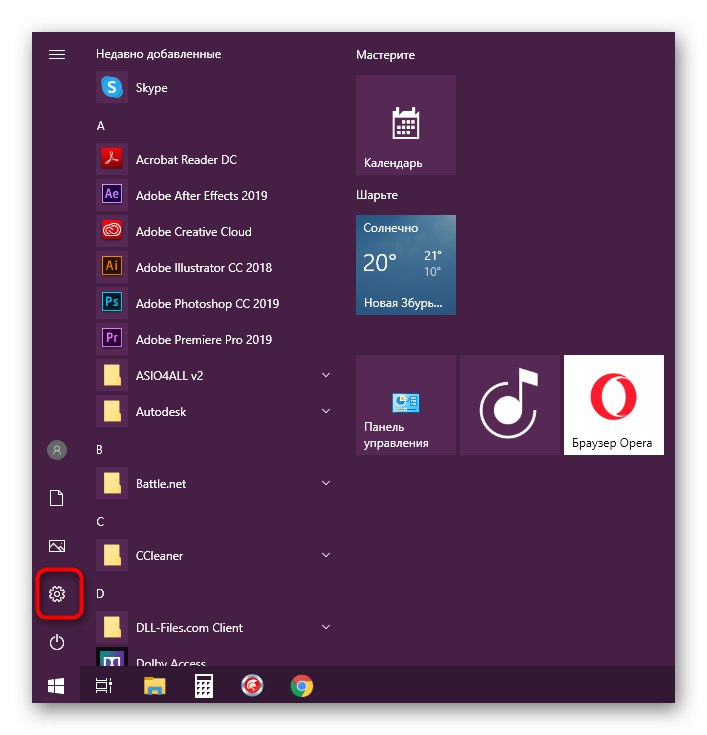
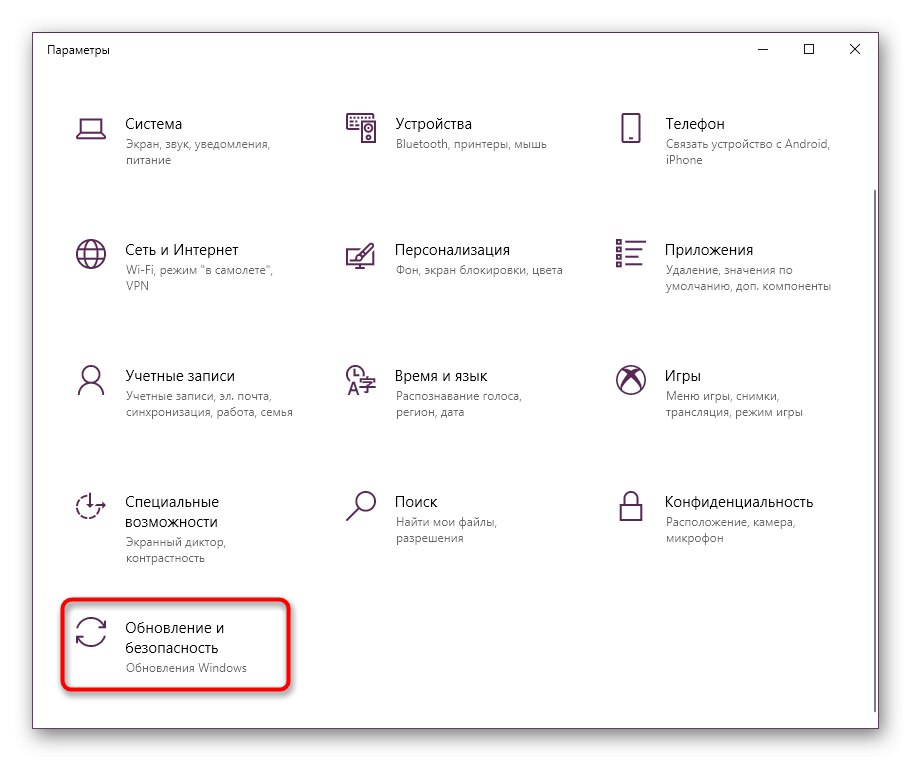
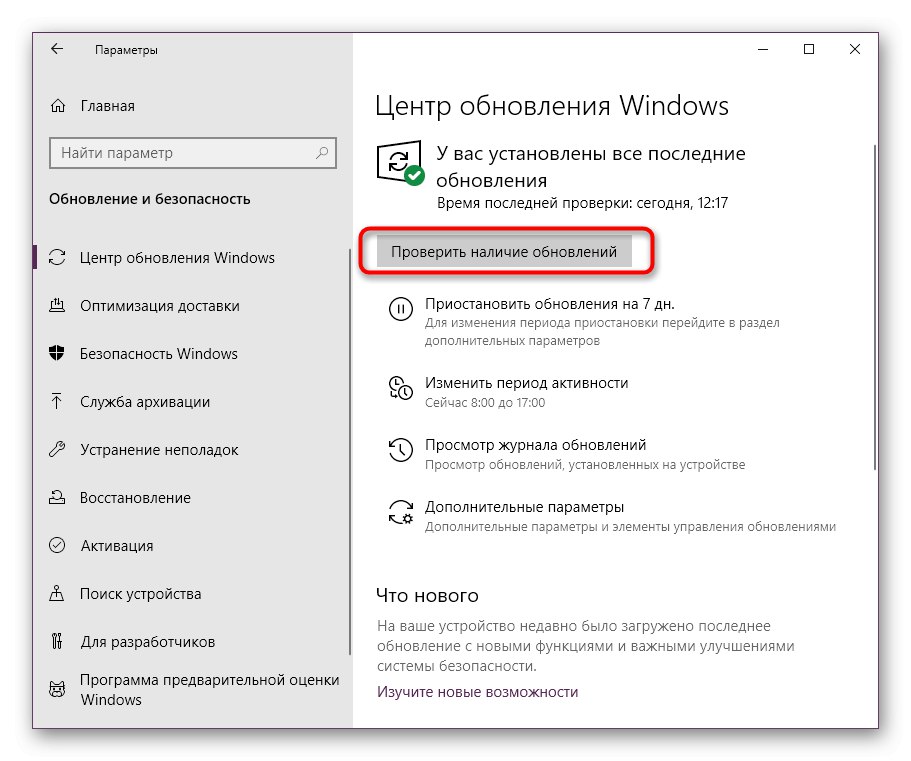
След това ще започне автоматично сканиране и след завършването му ще бъдете уведомени за намерените актуализации. Инсталацията им също ще започне автоматично и операцията ще приключи при следващото рестартиране на компютъра. Ако имате допълнителни въпроси относно инсталирането на актуализации или имате затруднения с това, вижте материалите по-долу.
Повече информация:
Метод 8: Деинсталирайте Citrix Workspace
Поставихме този метод на последно място, защото много малко потребители изпитват днешна грешка с програма за разпространение на облачно хранилище, наречена Citrix Workspace на техния компютър. Тя е тази, която влиза в конфликт с инсталираното приложение, причинявайки грешка с UnityPlayer.dll. Препоръчително е да се отървете от този инструмент по време на инсталирането на софтуер на трети страни и след това можете да го върнете обратно в операционната система. Прочетете повече за деинсталирането по-долу.
Повече информация:
Не изключвайте факта, че току-що сте попаднали на програма, която не работи правилно, следователно нито един от методите не е донесъл желания резултат. Опитайте се да намерите различна версия на софтуера или неговите еквиваленти, за да отстраните проблеми с библиотеката UnityPlayer.dll.